
Making a Knife toolpath 나이프 툴패스 만들기
나이프 툴은 접착용비닐, 종이, 얇은 카드, 필름 등 작은 압력으로 자를 수 있는 소제에 적합 합니다 .
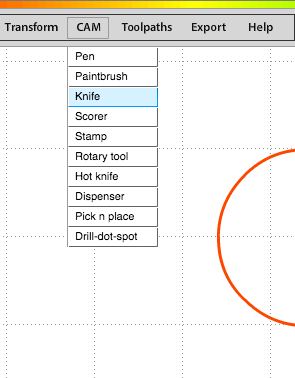
You will be asked to specify the following: 다음 설정 값 지정 입력 창이 표시 됩니다.
- Toolpath name(툴패스 이름) - 이 부분은 선택사항입니다. 의미 있는 제목을 설정하면 조금 더 간편하게 툴패스를 사용할 수 있습니다. 복잡하고 정교한 작업에 많이 유용합니다.
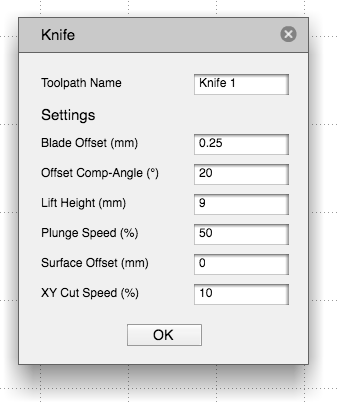
- Blade offset (mm)칼날각도 - 툴리 나이프툴 칼날 각도, 자제 중앙에 이동하는 칼날 위치- 절삭되는 표면 위치를 입력 할 수 있습니다.
이 오프셋 표면은 칼날이 이동 할 때 전진하는 방향을 지정해줌으로써 날카롭고 정교한 모서리작업이 가능하게 만듭니다.
툴리에 포함된 나이프툴을 사용시 기본 설정은 0.25mm 로 권장하며, 더 작은 작업을 할 때는 오프셋을 줄이면 됩니다. 여러 가지 자제로 직접 테스트 하여 맞는 값을 찾아보세요.
- Offset Comp-Angle (°)오프셋보정각 - 오프셋 보정 각은 각 방향 변경 각도를 나타내며 선선 교차할 때 Art2Gcode에서 사용됩니다.
지정된 각도보다 다른 각도가 나오면 교차지점에서 보정각도가 추가 됩니다. 툴리의 기본 권장 사향은 20°입니다. - Lift Height(mm) 리프트높이 - 나이프 툴을 사용하지 않을 때나 나이프 툴패스 이동 때의 Z축 높이.
- Plunge Speed 하락속도 (%) - 나이프를 표면으로 내릴 때 Z축이 이동하는 속도.
- Surface Offset(mm) 오프셋 표면 - 툴의 기본 세팅 값은 0mm.
- XY Cut Speed(%) XY축 절삭속도 - 나이프 툴해드가 자제를 절삭하면서 지나가는 속도 (100% 최대 속도는 10m/min)
Settings 설정
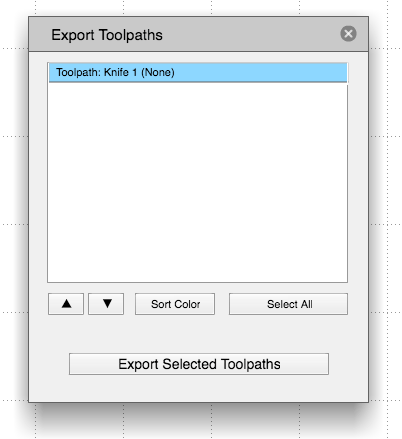
Exporting a toolpath 툴패스 내보내기
툴패스 작업을 완료 했으면 이제 내보내기 할 시간입니다. 툴패스를 내보내면 툴리가 사용할 수 있는 GCode 파일로 변환됩니다.
툴패스를 내보내고 싶다면 Export 메뉴 “Export Toolpaths’ 클릭하여 실행하면 됩니다. 단축키를 사용하고 싶다면 Ctrl키를 누른 상태에서 ‘E’키를 누르기만 하면 됩니다.
선택된 툴패스는 파랑 색으로 강조되어 있으며 강조된 부분클릭하고 내보내면 됩니다.